
Daftar Isi:
- Langkah 1: Hal-hal yang Dibutuhkan
- Langkah 2: Ubah Pin
- Langkah 3: Pengkabelan
- Langkah 4: Sebelum Solder
- Langkah 5: Menyolder
- Langkah 6: Menyatukan Semuanya
- Langkah 7: Menempatkan ke Kotak Cetakan 3D
- Langkah 8: Tambahkan Akrilik
- Langkah 9: Pemrograman
- Langkah 10: Antarmuka Aplikasi untuk Konfigurasi
- Langkah 11: Buat Tipe Panjang 64x8
- Langkah 12: Nikmati
2025 Pengarang: John Day | [email protected]. Terakhir diubah: 2025-01-23 14:49



Buat Jam Cerdas IoT Anda sendiri yang dapat:
- Tampilan Jam dengan ikon animasi yang indah
- Tampilkan Pengingat-1 hingga Pengingat-5
- Tampilkan Kalender
- Tampilkan waktu Sholat Muslim
- Tampilkan informasi Cuaca
- Tampilkan Berita
- Saran Tampilan
- Tampilkan tingkat Bitcoin
- Tampilkan Penghitung Pengikut & Tampilan yang Dapat Diinstruksikan
- Tampilkan penghitung pengikut Twitter
- Tampilkan Halaman Facebook seperti penghitung
- Tampilkan penghitung pengikut Instagram
- Tampilkan Pelanggan Youtube (waktu nyata) & penghitung Tampilan
Mudah dibuat hanya membutuhkan Panel Dot Matrix LED Wemos D1 Mini dan MAX7219. Tidak perlu keahlian pemrograman tidak perlu Laptop/PC untuk memprogram mikrokontroler Wemos ESP8266, hanya perlu ponsel Android untuk mengunggah sketsa/firmware ke Wemos melalui USB OTG.
Ini berjalan sepenuhnya secara mandiri dan dikonfigurasi serta dikontrol melalui aplikasi Android, dengan aplikasi ini Anda dapat mengonfigurasi dan mengatur perangkat IoT Smart Clock (ESPMatrix) dengan sangat mudah dengan antarmuka yang sederhana.
Langkah 1: Hal-hal yang Dibutuhkan
Berikut adalah hal-hal yang Anda perlukan untuk membuat Matriks ESP:
- Wemos D1 Mini - ESP8266
- MAX7219 LED Dot Matrix Panel
- Kabel Dupont - Termasuk dalam Panel Dot Matrix LED
- Adaptor OTG
- Kabel mikro USB
- Kasus Cetak 3D
- Potongan Akrilik berwarna transparan 129x32x3mm
- Ponsel Android (Aplikasi Matriks ESP Terinstal)
Langkah 2: Ubah Pin



1) Lepaskan komponen LED Dot matrix pada kolom pertama yang memiliki pin header yang disolder pada pcb.
2) Memutar semua kepala pin jantan 180° menggunakan tang hidung panjang, sehingga mengarah ke dalam.
Langkah 3: Pengkabelan



1) Potong setengah dari kabel dupont yang ada, sehingga menjadi sekitar 10cm.
2) Hubungkan header female pada kabel dupont dengan header male pada panel LED Dot matrix, lihat gambar.
3) Pisahkan kabel menjadi dua bagian, 2 kabel untuk VCC & GND, 3 kabel untuk CLK DS & DIN. lalu masuk ke lubang di pcb, lihat gambar.
Langkah 4: Sebelum Solder


1) Kupas ujung kabel menggunakan alat wire stripper.
2) Kemudian tutup semua ujung kabel dengan timah.
Langkah 5: Menyolder
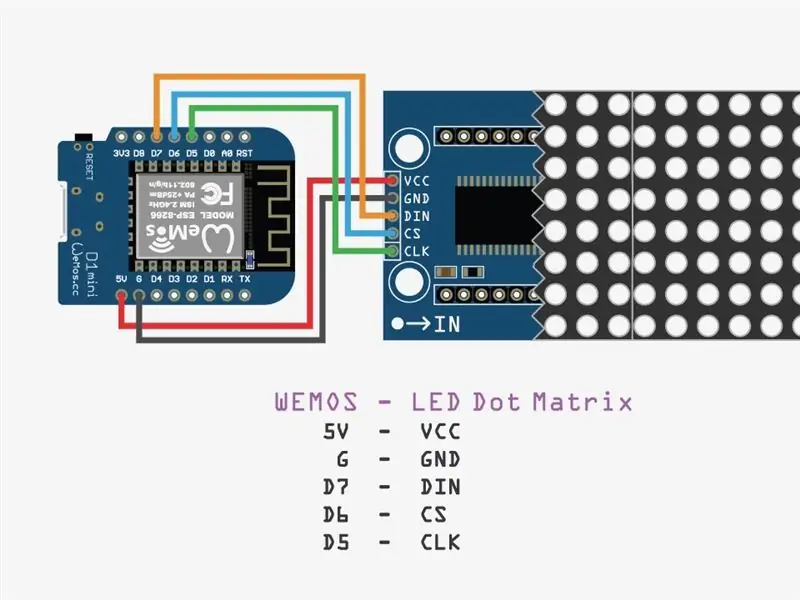


1) Solder untuk menghubungkan CLK ke D5, CS ke D6 & DIN ke D7.
2) Solder untuk menghubungkan VCC ke 5V & GND ke G.
Langkah 6: Menyatukan Semuanya




Anda bisa menggunakan double tape, untuk merekatkan antara Wemos dan panel LED Dot matrix, lihat gambar. Juga pasang kembali komponen LED Dot matrix yang pada langkah pertama dilepas
Langkah 7: Menempatkan ke Kotak Cetakan 3D


Case print 3d ini didesain lebih slim dan press agar terlihat kokoh dan kokoh, sehingga untuk memasangnya tidak begitu mudah perlu sedikit ditekan.
Matriks ESP dapat dibuat dalam dua ukuran, LED pendek 32x8 piksel menggunakan 1 panel LED Dot matrix dan panjang 64x8 piksel LED menggunakan 2 panel LED dot matrix, jadi untuk membuat case cetak 3D tergantung pilihan Anda.
- File STL untuk pendek 32x8
- File STL untuk panjang 64x8
Langkah 8: Tambahkan Akrilik


Agar cahaya LED lebih jernih dan menyebar, pada permukaan LED ditambahkan akrilik berwarna hitam transparan.
Ada dua ukuran akrilik:
- Pendek: 129x32x3mm.
- Panjang: 257x32x3mm
Langkah 9: Pemrograman
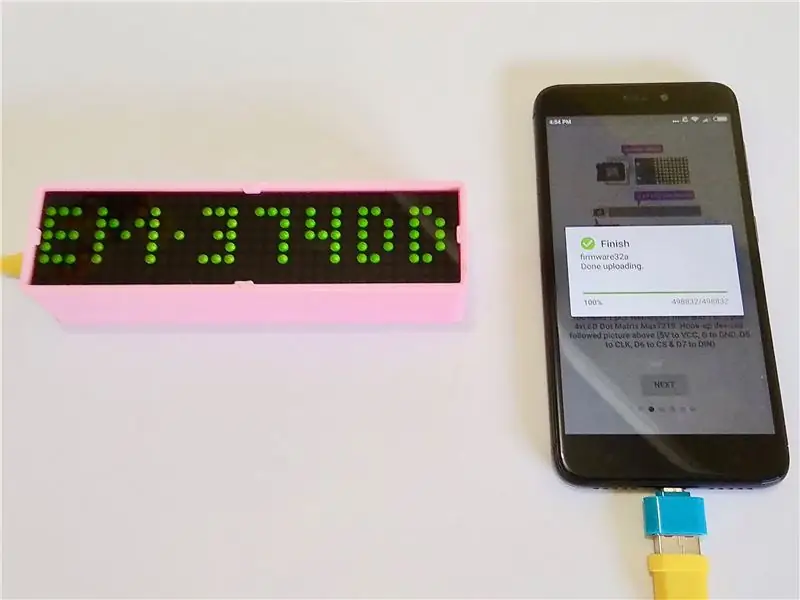
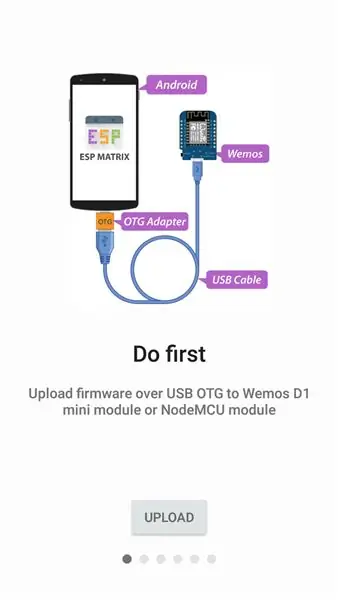
1) Untuk memprogram Wemos ESP8266 (ESP Matrix) sangat sederhana, Anda hanya perlu menghubungkan Wemos (ESP Matrix) ke ponsel Android melalui kabel micro usb dan adaptor OTG, lihat gambar.
2) Kemudian instal aplikasi ESP Matrix dari Google Playstore.
3) Di layar selamat datang pertama, ketuk tombol UPLOAD.
Langkah 10: Antarmuka Aplikasi untuk Konfigurasi
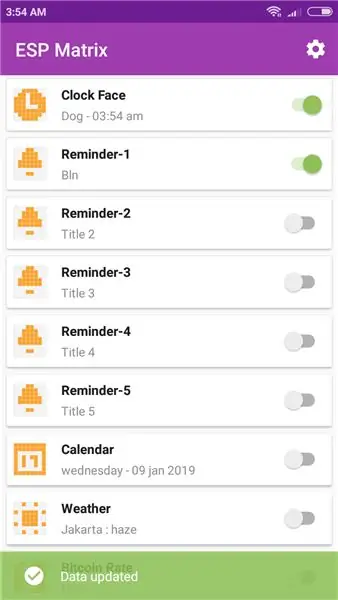
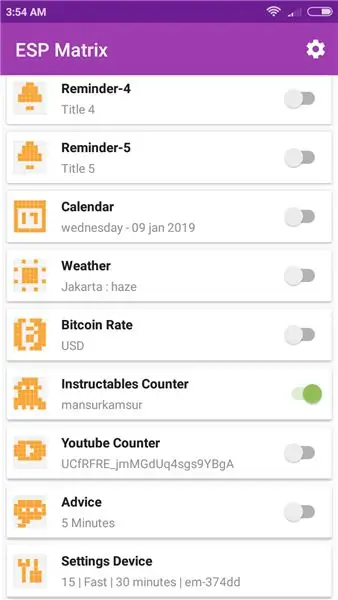
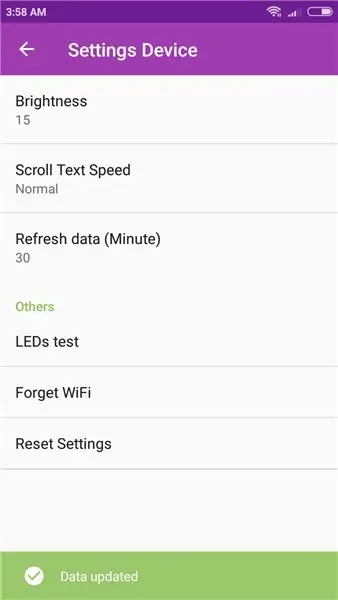
Setelah pemrograman selesai maka perlu untuk mengatur beberapa parameter perangkat:
1) Hubungkan perangkat ESP Matrix ke jaringan internet menggunakan aplikasi.
2) Anda perlu Mendaftar untuk mendapatkan kunci API dari openweathermap.org, lalu salin kunci API Anda ke opsi cuaca di aplikasi.
3) Anda memerlukan ID Kota dari openweathermap.org, mis.2643743 untuk London, lalu salin ID Kota Anda ke opsi cuaca di aplikasi.
Langkah 11: Buat Tipe Panjang 64x8



Jika Anda merasa tidak puas dengan tipe pendek karena hanya dapat melihat pesan singkat, maka Anda dapat membuat tipe panjang menjadi dua kali lebih panjang. Untuk lebih jelasnya kamu bisa mengikuti tutorial di video ini.
Langkah 12: Nikmati
Semoga Anda menikmati Matriks ESP Anda. Jika ya, silakan bagikan merek Anda, bagikan tautan, suka, dan berlangganan. Seperti biasa, jika Anda memiliki pertanyaan, beri tahu saya!
Direkomendasikan:
Dot Matrix 32x8 Max7219 Interfacing Dengan Ardiuno: 5 Langkah (dengan Gambar)

Dot Matrix 32x8 Max7219 Berinteraksi Dengan Ardiuno: Hai Semua, Berbasis Dot Matrix o Max7219 bukanlah hal baru di tahun 2020, hingga saat ini, proses penyiapan didokumentasikan dengan baik, orang akan mengunduh pustaka perangkat keras dari MajicDesigns. dan mengubah beberapa baris di file header dan FC16 bekerja seperti pesona. Ini sampai
Gunakan Un Display Grande a 4 Cifre 8886 Display Con Wemos ESP8266 Arduino NodeMCU: 6 Langkah

Gunakan Un Display Grande a 4 Cifre 8886 Display Con Wemos ESP8266 Arduino NodeMCU: Pertanyaan progetto un semplice esempio che mostra come collegare un display del tipo 8886-Display e, per komoditas nostra, un Wemos D1 - ma potrebbe essere un Arduino o kualifikasi altro mikrokontroler che state usando per un progetto.Esi
Gunakan Firmware Homie untuk Menggerakkan Modul Sakelar Sonoff (Berbasis ESP8266): 5 Langkah (dengan Gambar)

Gunakan Firmware Homie untuk Mendorong Modul Sakelar Sonoff (Berbasis ESP8266): Ini adalah instruksi lanjutan, saya telah menulis ini sedikit setelah "Membangun Perangkat Homie untuk IoT atau Otomasi Rumah". Kemudian fokus pada pemantauan dasar (DHT22, DS18B20, ringan) di sekitar papan D1 Mini. Kali ini, saya ingin menunjukkan
Antarmuka LED Dot Matrix (8x8) Dengan NodeMCU: 6 Langkah (dengan Gambar)

Antarmuka LED Dot Matrix (8x8) Dengan NodeMCU: Halo Pembuat,Saya dengan Instruksi sederhana dan keren lainnya.Dalam Instruksi ini kita akan belajar cara Antarmuka LED Dot Matrix (8x8) dengan NodeMCU.Jadi, mari kita mulai
Ribba Word Clock Dengan Wemos D1 Mini (Internet Time Server): 8 Langkah (dengan Gambar)

Ribba Word Clock With Wemos D1 Mini (Internet Time Server): Saya kira semua orang sampai pada titik di mana jarinya menggelitik dan dia ingin membuat Word Clock. Nah ini adalah upaya saya dan kesimpulan keseluruhan saya untuk membangunnya seefisien mungkin. Pertama-tama saya memiliki sendiri Printer 3D dan memiliki akses
